Excel ERF.PRECISE-Funktion
Die ERF.PRECISE-Funktion gibt die Fehlerfunktion zurück, die zwischen null (0) und einem Grenzwert integriert wird.
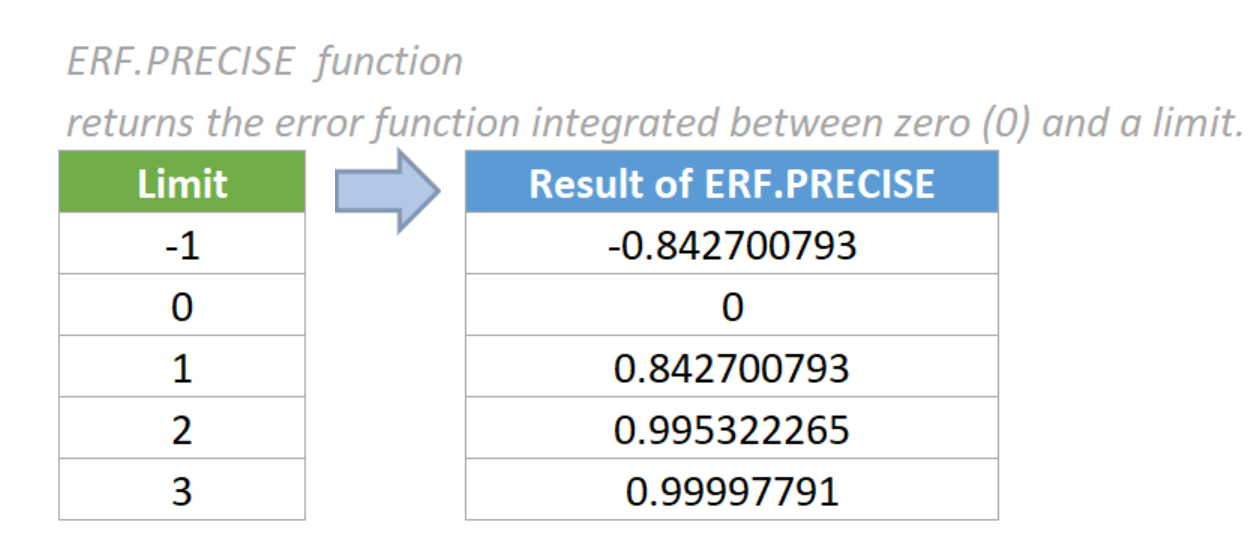
Syntax
=ERF.PRECISE (x)
Argumente
- X (erforderlich): Der Grenzwert für die Integration von ERF.PRECISE
Rückgabewert
Die ERF.PRECISE-Funktion gibt einen numerischen Wert zurück.
Funktionshinweise
- Die ERF.PRECISE-Funktion wurde neu in Excel 2010 eingeführt, daher ist sie in früheren Versionen von Excel nicht verfügbar.
- Die ERF.PRECISE-Funktion ähnelt der ERF-Funktion. Wenn das Argument „upper_limit“ in der ERF-Funktion weggelassen wird, berechnen beide Funktionen die Fehlerfunktion, die zwischen null (0) und einem Grenzwert integriert wird, und liefern die gleichen Ergebnisse.
- Der Fehlerwert #WERT! tritt auf, wenn das angegebene x-Argument nicht numerisch ist.
- Wenn das x-Argument positiv ist, gibt ERF.PRECISE ein positives Ergebnis zurück. Umgekehrt.
- Der von der ERF.PRECISE-Funktion zurückgegebene Wertebereich liegt zwischen -1 und 1.
- Die Gleichung der Fehlerfunktion lautet:

Beispiele
Um die Fehlerfunktion zu berechnen, die zwischen 0 und einem in der folgenden Tabelle angegebenen Grenzwert integriert ist, gehen Sie bitte wie folgt vor.
1. Kopieren Sie bitte die folgende Formel in Zelle D5 und drücken Sie dann die Eingabetaste, um das Ergebnis zu erhalten.
=ERF.PRECISE (B5)
2. Wählen Sie diese Ergebniszelle aus und ziehen Sie ihren Autoausfüllknauf nach unten, um den Rest der Ergebnisse zu erhalten.
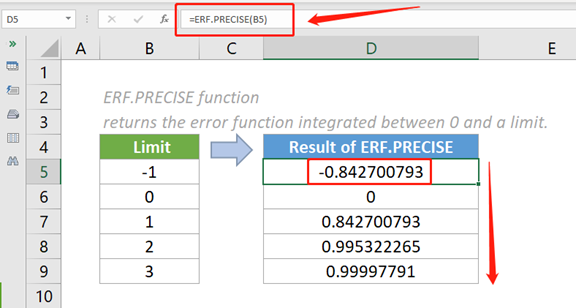
Hinweise:
- Wie der obige Screenshot zeigt, ist das zurückgegebene Ergebnis negativ, wenn das einzige Argument x negativ ist. Umgekehrt.
- Wenn das einzige Argument x null (0) ist, gibt ERF.PRECISE null (0) als Ergebnis zurück.
- Das Argument in jeder der obigen Formeln wird als Zellreferenz bereitgestellt, die einen numerischen Wert enthält.
- Wir können auch direkt einen Wert in die Formel eingeben. Zum Beispiel kann die Formel in Zelle E5 geändert werden zu:
=ERF.PRECISE (-1)
Verwandte Funktionen:
Excel EVEN-Funktion
Die EVEN-Funktion rundet Zahlen von Null weg zur nächsten geraden Ganzzahl.
Excel EXP-Funktion
Die EXP-Funktion gibt das Ergebnis der Konstanten e hoch n zurück.
Die besten Office-Produktivitätstools
Kutools für Excel - Hilft Ihnen, sich von der Masse abzuheben
Kutools für Excel bietet über 300 Funktionen, sodass alles, was Sie benötigen, nur einen Klick entfernt ist...
Office Tab - Aktivieren Sie tabbed Lesen und Bearbeiten in Microsoft Office (inklusive Excel)
- In einer Sekunde zwischen Dutzenden offener Dokumente wechseln!
- Reduziert Hunderte von Mausklicks für Sie jeden Tag, verabschieden Sie sich von der Maushand.
- Steigert Ihre Produktivität um 50 % beim Anzeigen und Bearbeiten mehrerer Dokumente.
- Bringt Effiziente Tabs ins Office (inklusive Excel), genau wie bei Chrome, Edge und Firefox.
